Alla vill ha en trevlig skärmsläckare som startar när du inte använder din dator. Det är mycket lättare än de flesta tror. Faktum är att du kan ta vilken digital bild som helst och göra den till en skärmsläckare. Följ bara några instruktioner på ditt Microsoft Windows-operativsystem så har du snart en ny skärmsläckare.
Steg 1
Välj en bild. När du navigerar på webben kan du hitta vissa foton som du skulle vilja ha som skärmsläckare. När du äntligen hittar just det fotot du vill ha, högerklicka med musen på det fotot.
Dagens video
Steg 2

Spara fotot. Du bör se en skärm som ger dig möjligheten att "Spara bild som...".
Steg 3
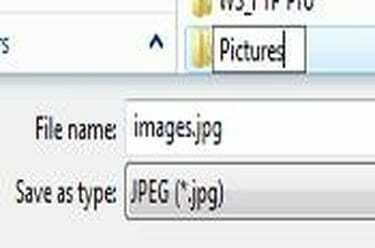
Spara bilden i katalogen Bilder. Välj "Bilder" i listan över katalogerna på skrivbordet.
Steg 4
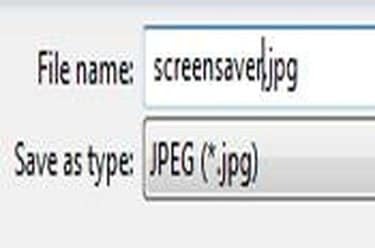
Ta bort filnamnet. Radera namnet som står bredvid "Filnamn".
Steg 5
Skriv in: screensaver.jpg. Klicka sedan på "OK".
Steg 6
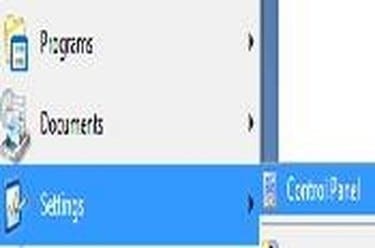
Gå till avsnittet Skärmsläckare i Windows genom att gå till Windows-ikonen längst ned till vänster på din arbetsyta och välja: Inställningar > Kontrollpanelen.
Steg 7
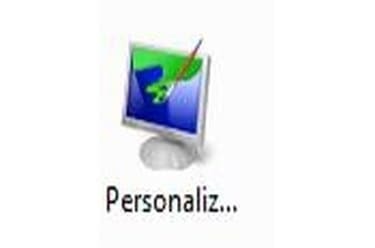
Gå till avsnittet Personalisering. När du har valt Kontrollpanelen i föregående steg bör du se ett nytt fönster fyllt med ikoner. Klicka på ikonen för anpassning.
Steg 8
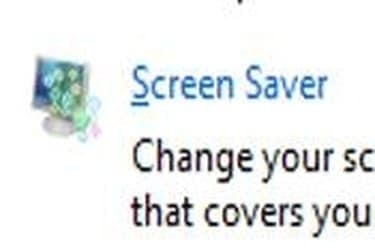
Välj alternativet Skärmsläckare. På den här skärmen kommer du att ha ett alternativ som heter "Skärmsläckare". Klicka på den blå typen. Ett nytt fönster kommer att visas.
Steg 9
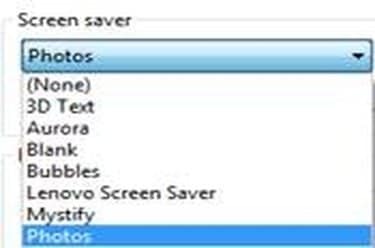
Välj alternativet "Foton". Du bör nu se alternativet Foton på den här skärmen. Klicka på Foton.
Steg 10
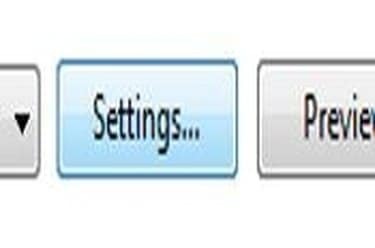
Klicka på knappen "Inställningar...".
Steg 11
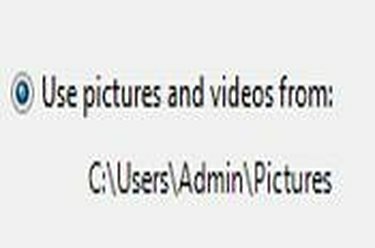
Välj alternativet "Använd bilder och videor från:". Detta gör att du kan leta efter fotot som du redan har sparat på skrivbordet.
Steg 12
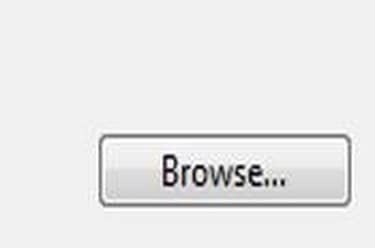
Klicka på bläddringsknappen för att navigera till katalogen där du sparade ditt foto.
Steg 13
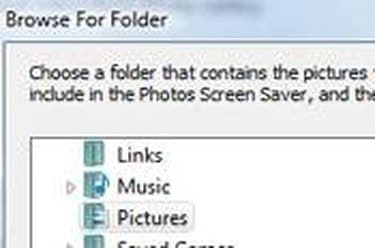
Välj katalogen "Bilder". Du kommer nu att kunna välja din fil.
Steg 14
Klicka på filen screensaver.jpg och klicka sedan på "OK". Fönstret kommer att försvinna.
Steg 15
Klicka på "OK" på den ursprungliga skärmsläckarens panel. Du har nu bilden som skärmsläckare.
Dricks
Det finns många webbplatser som erbjuder gratis bilder. Skriv bara "Gratis foton" i valfri sökmotor.
Varning
Inte alla Windows-system har en "Bilder"-katalog på C-enheten. Om du inte har en, lägg helt enkelt till en katalog med namnet "Bilder".




